機種変更等でiPhoneを新たに使い始めたときに
「MMS機能を使用するにはMMSメールアドレスが必要です」
と画面にポップアップが表示されて、わずらわしく感じたことありませんか?
でも正しく対処しないといつまでも表示が出てくるし、毎回消すのも手間ですよね。
そこで今回は通信業界に勤める私 セツパパがiPhoneのMMSメッセージのポップアップの正しい消し方を説明致します。
本ブログはプロモーションを含んでいます。

MMSメールアドレスとは?
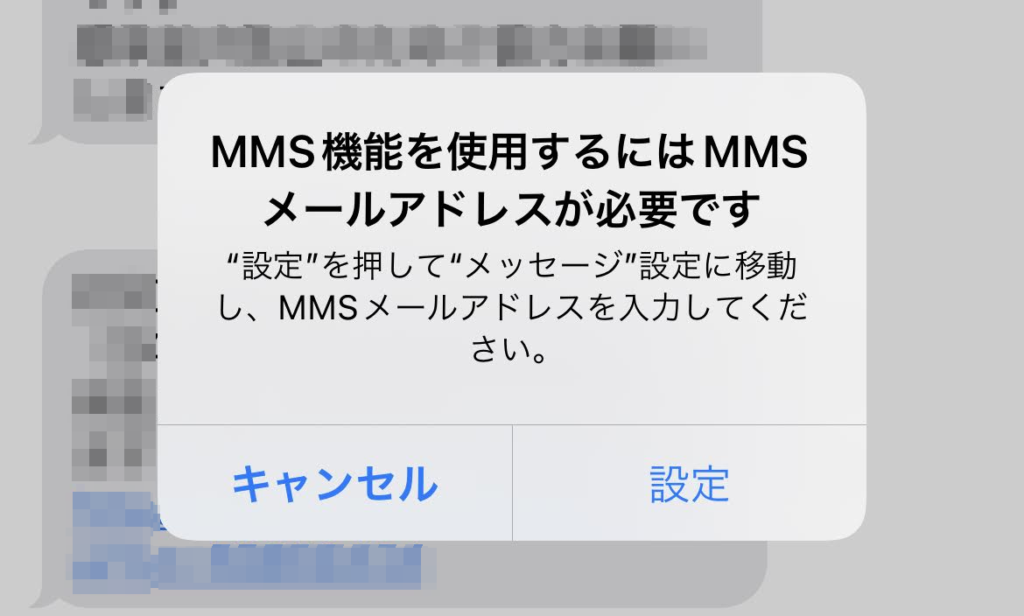
 セツママ
セツママSMSが届いたから見ようと思ったら、いきなりこのポップアップ画面が出たわ



そうだね、別にMMSメールを利用するつもりもないのに、このポップアップ画面が出るのはわずらわしいよね



どうしてなのかしら?
まずは基本事項から押さえておきましょう。
MMSメールとはキャリア(通信会社)が提供しているメールサービスのこと。
ドコモでいうところの xxxx@docomo.ne.jp 、
auでは xxxx@ezweb.ne.jp がMMSメールアドレスに該当します。
ソフトバンクではxxxx@softbank.ne.jp がMMSメールアドレスにあたります。
なお、同社ではiPhone・ipad用にドメイン @i.softbank.jp も提供していますが、
これはEメール(i)といい、MMSメールではありません。
「MMS機能を使用するにはMMSメールアドレスが必要です」



このポップアップを出しているのは緑色のアイコン「メッセージ」アプリなんだけど、この「メッセージ」アプリ3つの種類のメールができるんだ
●MMSメール
●iMessage
●SMS(ショートメール)



なんか複雑ね
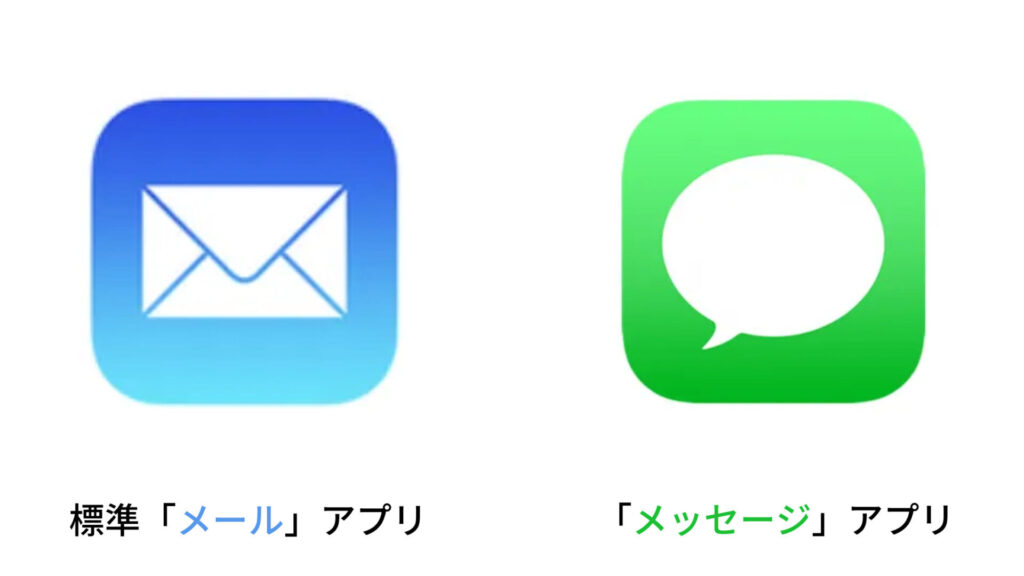
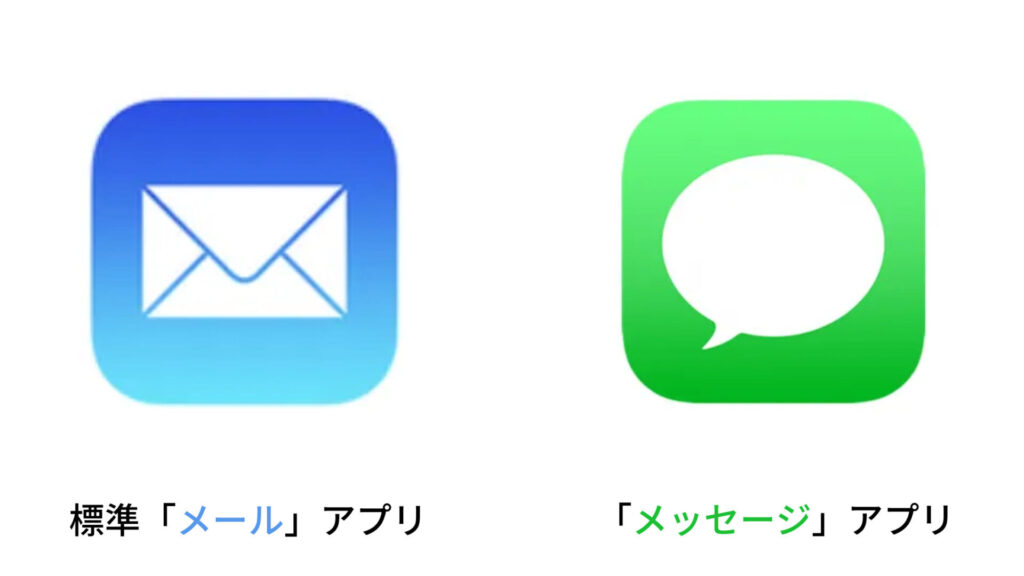
今回のポップアップ画面を表示させなくするためには、MMSメールアドレスを入力すれば済むことではあります。
しかしながら、表を見ていただくと分るように、緑アイコンのメッセージアプリを使ってMMSメールを利用するのは、ソフトバンク等一部のキャリア(通信会社)のみです。
●各キャリアのMMSメール ドメイン一覧
| キャリア(通信会社) | MMSメール ドメイン | 利用アプリ |
| ドコモ | @docomo.ne.jp | メール |
| au | @ezweb.ne.jp @au.com | メール |
| ソフトバンク | @softbank.ne.jp @□.vodafone.ne.jp | メッセージ |
| 楽天モバイル | @rakumail.jp | 専用アプリ |
| UQモバイル | @uqmobile.jp ※オプション加入時 | メッセージ |
| Y!モバイル | @ymobile.ne.jp | メッセージ |
| ahamo・LINEMO・povo | 提供なし | – |
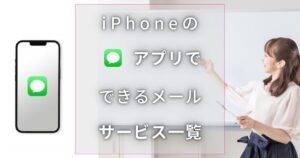
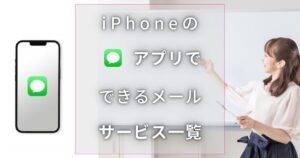
そもそもMMSメールに緑のメッセージアプリを利用しないキャリアや、楽天モバイルのように専用アプリを使うキャリアもあります。
この場合 MMSメールは使いませんので
「MMSメールアドレスが必要です」
といわれても入力するものがありません。
このわずらわしいポップアップを消すにはどうしらよいのでしょうか。
答えはカンタン。
使わないのですからMMSメールの機能をOFFにすれば良いのです。
MMSメールが提供されていたとしても、GmailやLINEもあるし
「MMSメールは使わないよ」
という方も同じようにOFFにすれば問題ありません。
メッセージアプリでMMSを利用しない(できない)方は
メッセージアプリでMMSを利用する(ソフトバンク・UQ・Y!モバイル)方は
で設定方法を解説しています。


MMSメールの機能をOFFにする


それではMMSメールを使わない方はさっそくOFFにしましょう。
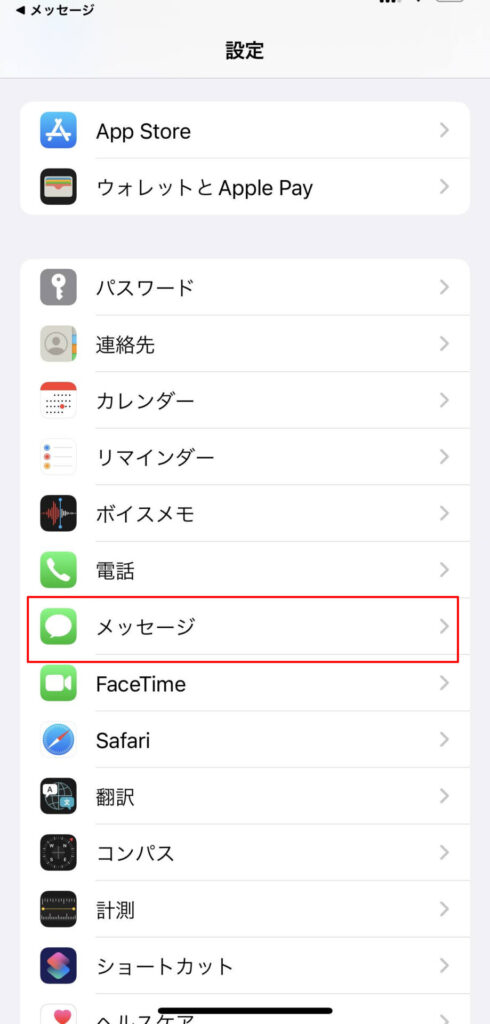
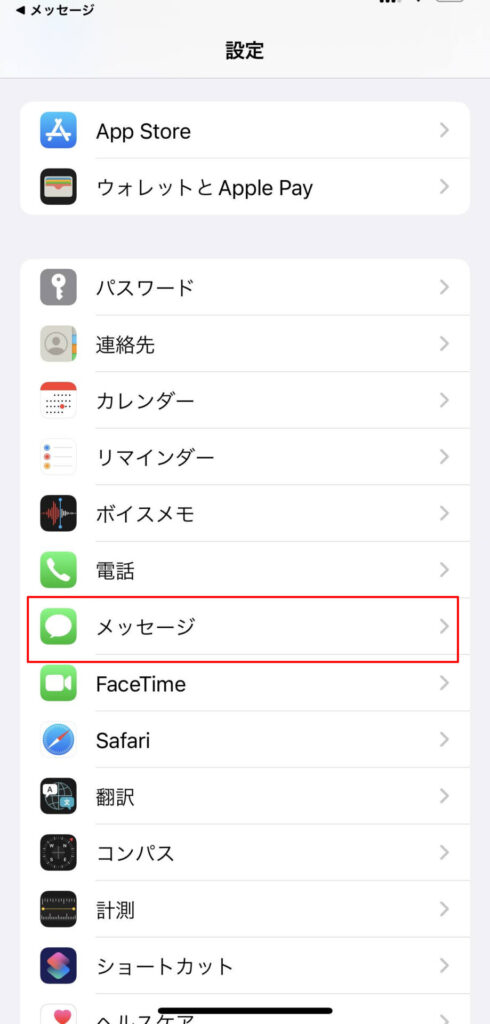
設定 >メッセージ をタップ。
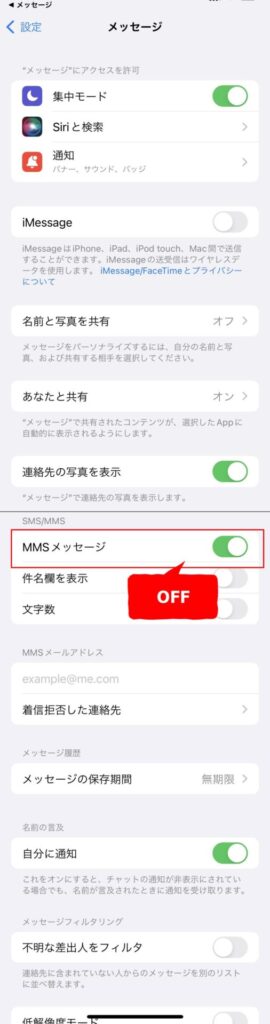
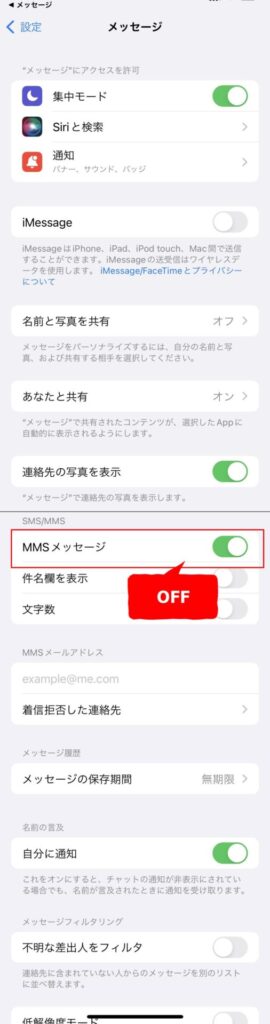
メッセージ画面の下へスクロールして
「MMSメッセージ」をOFFにします



これでもう嫌なポップアップは出ないのね
メールアドレスを設定する


ではMMSメールをメッセージアプリで利用するキャリアを利用していて、メールを利用したい場合の設定についてです。
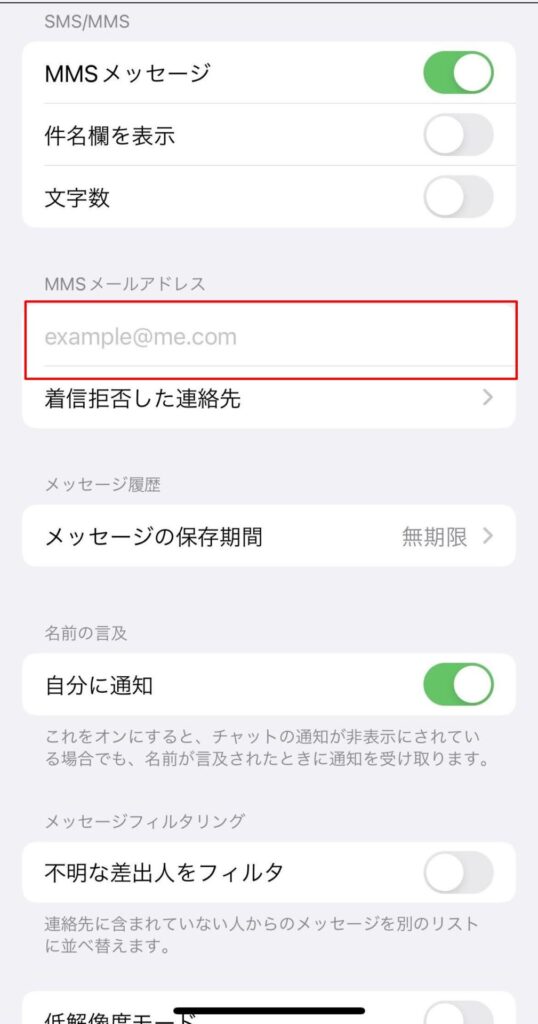
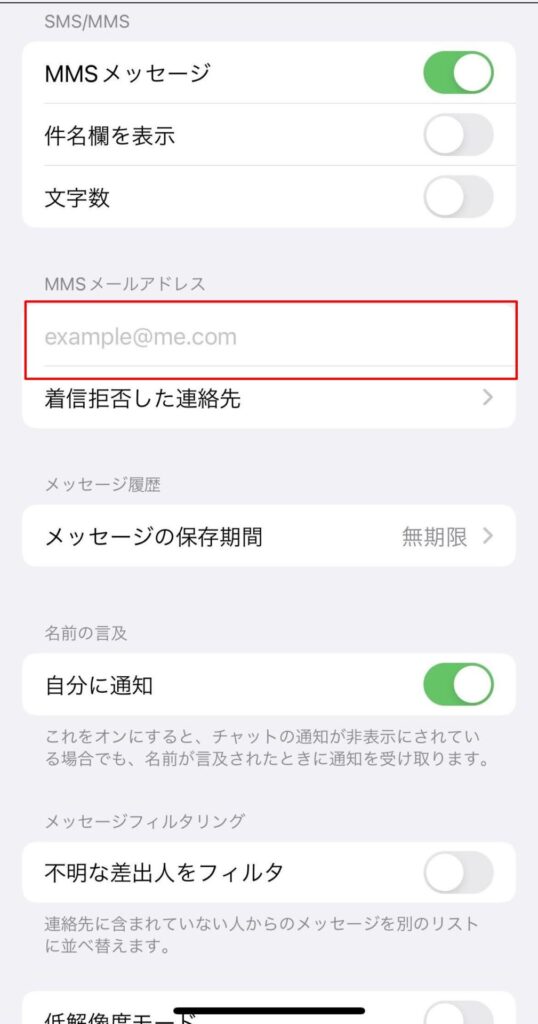
この場合はご自身が利用しているMMSメールアドレスを入力する必要があります。
iPhoneにて
設定 > メッセージ
と画面をすすめスクロールするとこのキャプチャー画面になります。
MMSメールアドレスの項目に入力します。
しかしながらiPhone画面上の、どこで自分のMMSアドレスを確認できるの?
という方も多いはず。
大丈夫です、以下を参考にして下さい。
メールアドレスの確認方法(ソフトバンク・Y!モバイル編)
※ログインにはパスワードが必要です。
①My Softbank もしくは My Y!mobile にログインする。
②メールの項目をタップし「S!メール」のタブをタップ。
「S!メール(MMS)の設定」からメールアドレスを確認します。
メールアドレスの確認方法(UQモバイル編)



UQではMMSメールはオプションに加入している人だけが利用できるよ
①ショートメールで宛先に「00090010」、本文に「1234」と入力して送信する。
②メールが返信されるので届いたメールを開きURLをタップする。
③MMSメールアドレスが表示されます。


まとめ
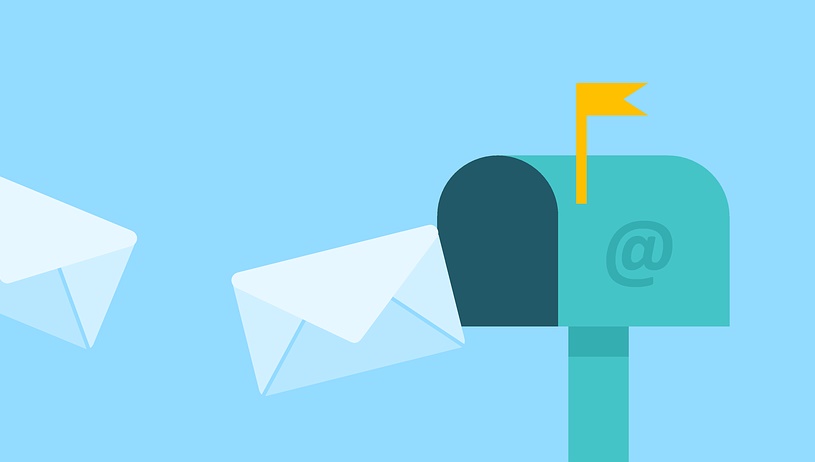
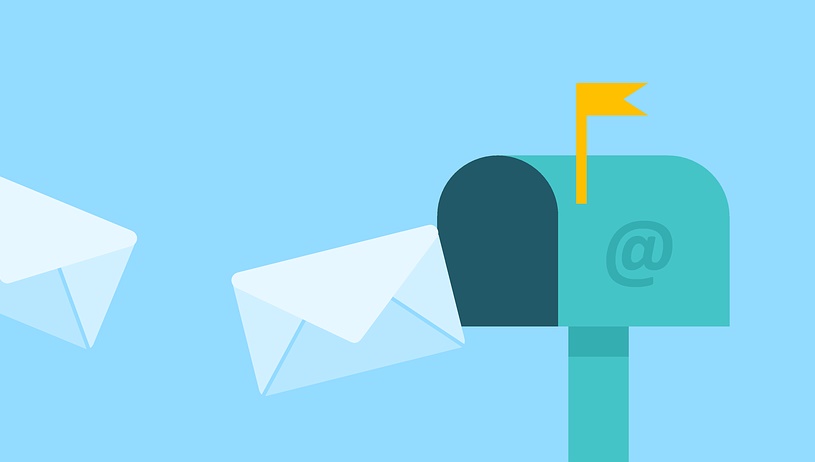
今回はiPhoneに
「MMS機能を使用するにはMMSメールアドレスが必要です」
と表示されないようにする対処方法を解説しました。
まとめると利用している通信会社(キャリア)によって違いますが、
メッセージアプリでMMSを利用しない(できない)方は
でMMS機能をOFFにするだけ。
メッセージアプリでMMSを利用する(ソフトバンク・UQ・Y!モバイル)方は
でメールアドレスを入れるだけ、ということになります。



最後までお読みいただき ありがとうございます






